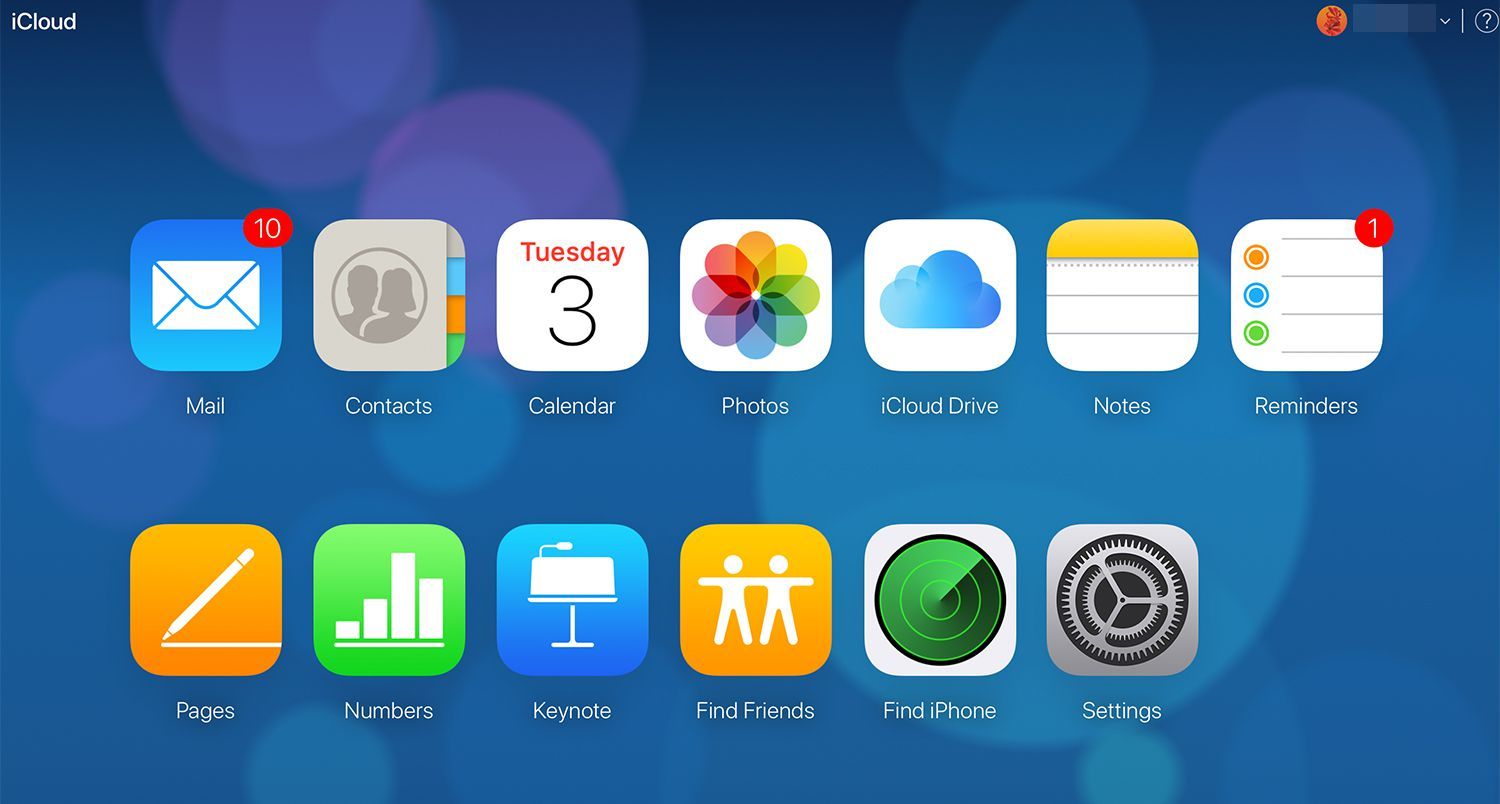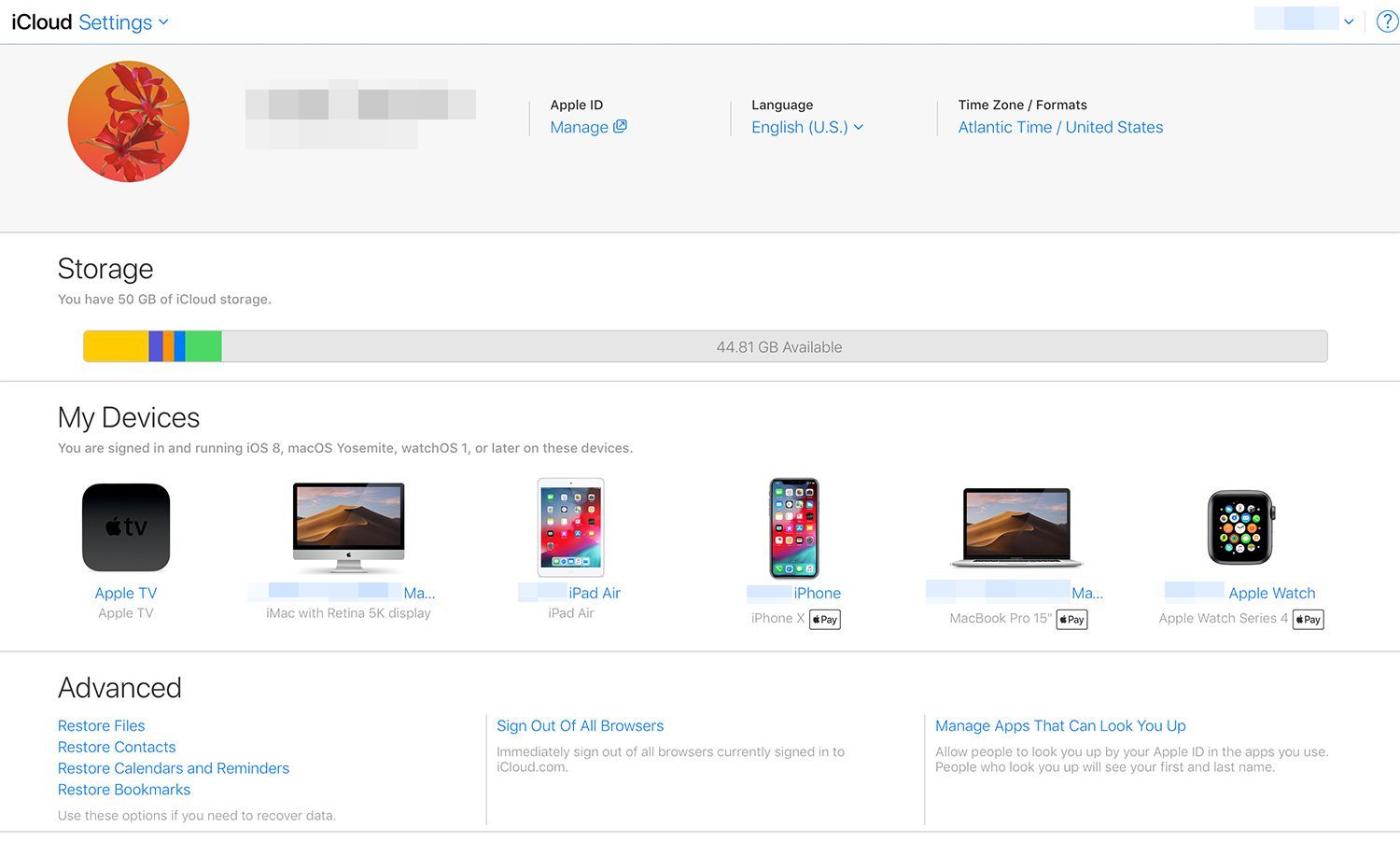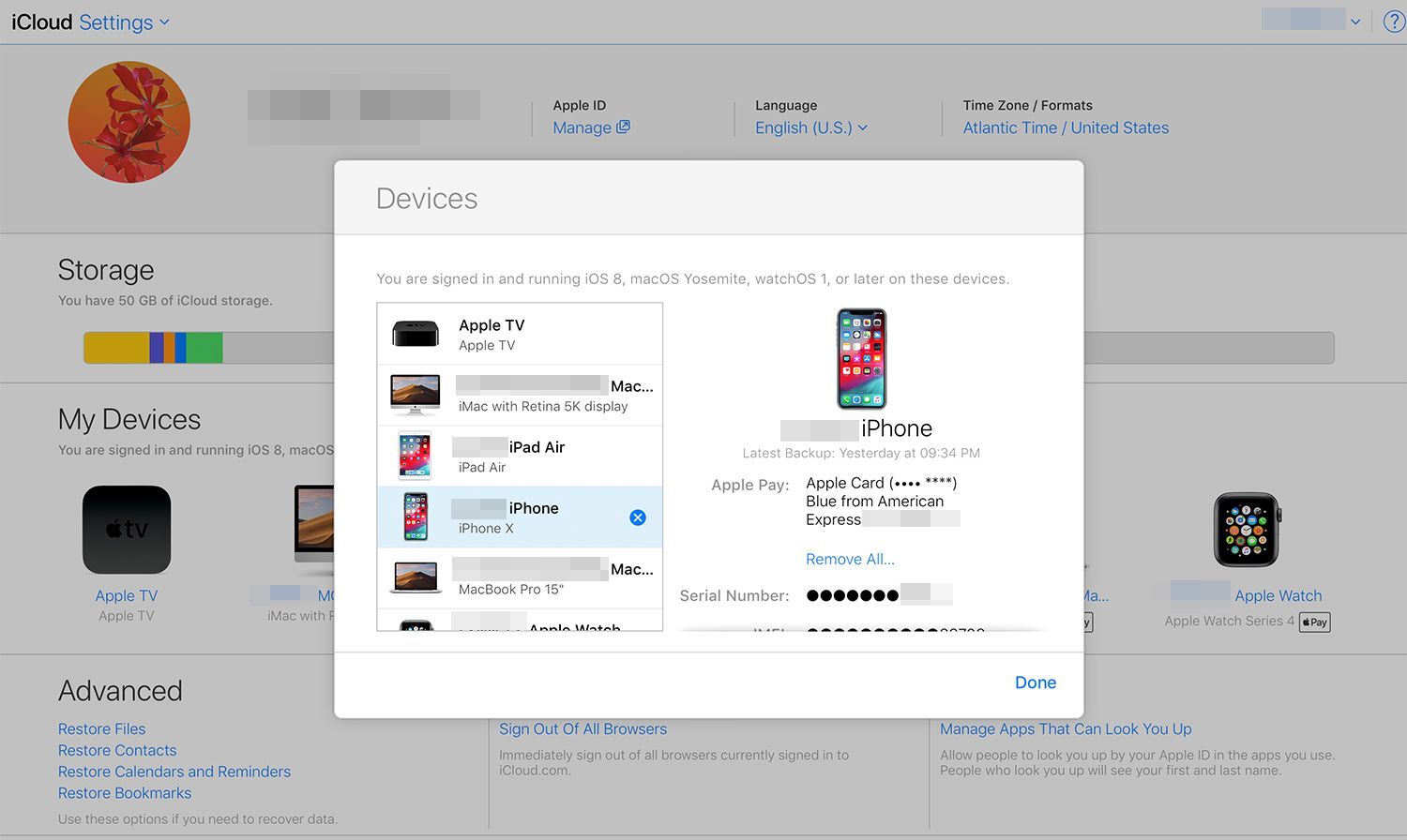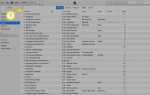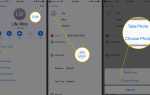Содержание
Кража вашего iPhone травмирует. Расходы на замену телефона, потенциальный компромисс с вашей личной информацией и посторонний доступ к вашим фотографиям — все это огорчает. Еще хуже, если вы используете Apple Pay, беспроводную платежную систему Apple. В этом случае у вора есть устройство, на котором хранится информация о вашей кредитной или дебетовой карте.
Хорошей новостью является то, что Apple Pay использует сканер отпечатков пальцев Touch ID или систему распознавания лиц Face ID как часть своей безопасности, поэтому вор, у которого есть ваш iPhone, также нуждается в способе подделки вашего отпечатка пальца или лица, чтобы использовать ваш Apple Pay. Из-за этого вероятность того, что кто-либо сделает мошеннические обвинения, является относительно низкой. Тем не менее, идея о том, что ваша финансовая информация хранится на украденном телефоне, неудобна.
К счастью, есть простой способ удалить информацию Apple Pay с украденного устройства с помощью iCloud, так что вы можете быть спокойны.
Войдите в iCloud и найдите свой украденный телефон
Чтобы удалить свою кредитную или дебетовую карту из Apple Pay на iPhone, который был украден или утерян, выполните следующие действия:
Перейдите на iCloud.com на любом устройстве с веб-браузером — десктоп, ноутбук, iPhone или другое мобильное устройство.
Войдите в систему, используя данные своей учетной записи iCloud, которые, вероятно, совпадают с именем пользователя и паролем, указанным в Apple ID, но это зависит от того, как вы настроили iCloud.
Когда вы вошли в систему и на главном экране iCloud.com, нажмите на настройки или нажмите на свое имя в правом верхнем углу и выберите Настройки iCloud.

Ваша информация Apple Pay связана с каждым устройством, на котором она настроена, а не с вашей учетной записью Apple ID или iCloud. Из-за этого вам нужно найти телефон, который был украден в Мои устройства раздел. Apple позволяет легко определить, на каких устройствах настроена Apple Pay, поместив значок Apple Pay под ними.

Нажмите на украденный iPhone с картой, которую хотите удалить, чтобы открыть его в новом окне.
Под изображением iPhone находится список карт, которые вы указали в вашем iPhone. выберите Удалить все.

Выбрать Удалить на экране подтверждения, который появляется, чтобы завершить удаление вашей финансовой информации.

После того, как вы восстановите свой украденный iPhone или получите новый, вы можете настроить Apple Pay как обычно и начать использовать его для повторных быстрых покупок.
Дополнительные советы, когда ваш iPhone украден

Натан Аллиард / Фотононстоп / Getty Images
Когда кто-то крадет ваш iPhone, удаление карты из Apple Pay — это только один из шагов, которые вам нужно предпринять. Вот еще несколько советов о том, что делать дальше:
- Что делать, когда ваш iPhone украден
- Используйте Find My iPhone, чтобы найти потерянный или украденный iPhone
- Нужно ли мне найти приложение для iPhone, чтобы найти потерянный iPhone?
- Как защитить данные на потерянном или украденном iPhone